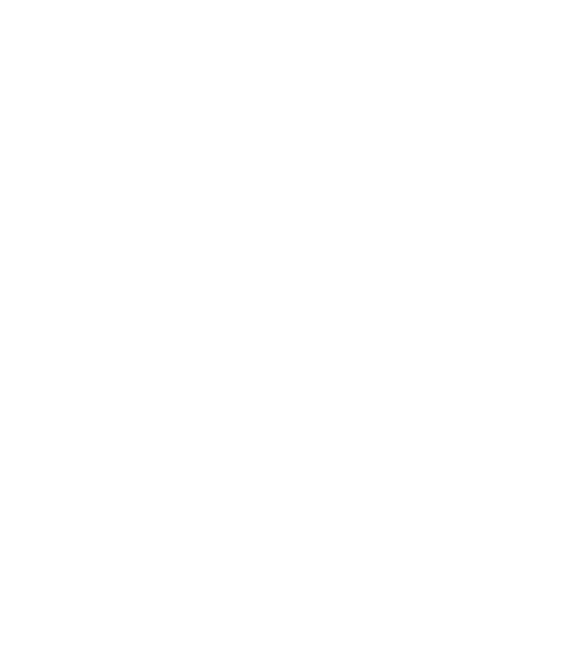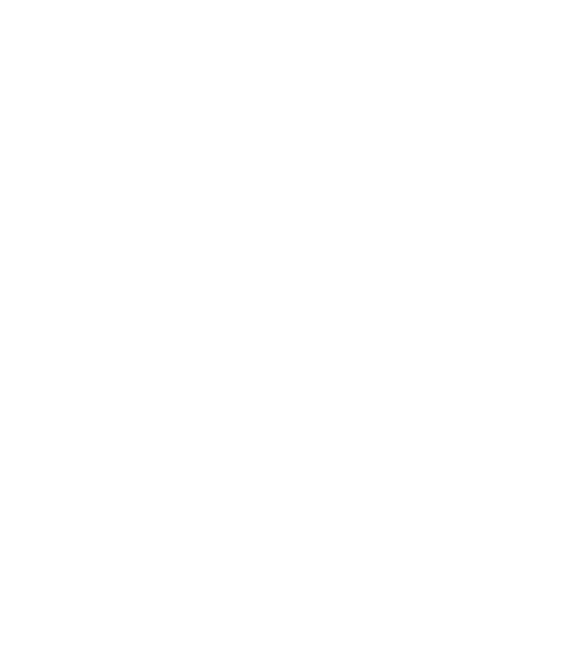
6 LG GT505 | Guide de l’utilisateur
Table des matières
Déplacement ou copie d’une image....69
Création d’un diaporama ......................... 70
Sons .................................................................. 70
Utilisation d’un son ....................................70
Vidéos ..............................................................71
Utilisation des options alors que la
vidéo est en pause ......................................71
Envoi d’une vidéo .......................................72
Jeux et applications....................................72
Utilisation d’un jeu .....................................72
Utilisation du menu d’options des
jeux ...................................................................72
Contenus Flash .............................................72
A chage d’un chier SWF/SVG ............. 73
Documents ....................................................73
A chage d’un chier ................................73
Transfert d’un chier vers votre
téléphone.......................................................73
Autres ..............................................................74
Réaliser un lm ............................................. 74
Musique ..........................................................75
Transférer de la musique sur votre
téléphone.......................................................76
Lecture d’une chanson..............................76
Création d’une liste d’écoute ..................77
Suppression d’une liste d’écoute...........77
Utilisation de la radio ................................. 78
Rechercher des stations ............................78
Réinitialisation des stations ..................... 79
Écoute de la radio .......................................79
Agenda ...........................................80
Ajout d’un événement à votre
calendrier ....................................................... 80
Modi er l’a chage Calendrier par
défaut .............................................................. 81
Ajout d’un élément à votre liste des
tâches .............................................................. 81
Partage d’une tâche ................................... 82
Trouver jour J ................................................ 82
Réglage des alarmes ..................................83
Ajouter un mémo ........................................ 84
Mémo vocal ................................................... 84
Enregistrement d’un son ou d’une
voix ...................................................................85
Envoi du mémo vocal ................................85
Utiliser la calculatrice .................................86
Convertir une unité .................................... 86
Utilisation du chronomètre ..................... 87
Ajout d’une ville aux fuseaux
horaires ........................................................... 87
Entraîneur perso .......................................... 88
PC Sync ...........................................89
Installer LG PC Suite sur votre
ordinateur ...................................................... 89